คุณอาจพลาดสายสำคัญและการแจ้งเตือนเมื่อ iPhone ของคุณเข้าสู่โหมดปิดเสียงโดยอัตโนมัติ แม้ว่าโหมดเงียบจะสะดวกในระหว่างการประชุม ดูภาพยนตร์ และตอนกลางคืน ตัวเลือกที่เปิดโดยอัตโนมัติอาจทำให้คุณสับสนได้ ต่อไปนี้คือวิธีที่ดีที่สุดในการแก้ไขโหมดเงียบของ iPhone ที่เปิดและปิดค้างไว้
โหมดเงียบบน iPhone นั้นมีประโยชน์ในการหลีกเลี่ยงการขัดจังหวะที่ไม่ต้องการในบางสถานการณ์ มีหลายปัจจัยที่นำไปสู่การเปิดและปิดโหมดเงียบด้วยตัวเองบน iPhone เรามาพูดถึงพื้นฐานบางส่วนก่อนแล้วย้ายไปที่วิธีการขั้นสูงเพื่อแก้ไขปัญหา
1. ตรวจสอบการตั้งค่าเสียง
คุณควรตรวจสอบเสียงเรียกเข้าและระดับเสียงเตือนบน iPhone ของคุณก่อน iPhone ของคุณจะไม่ดังเมื่อมีสายเรียกเข้าและข้อความหากตั้งค่าเป็นศูนย์
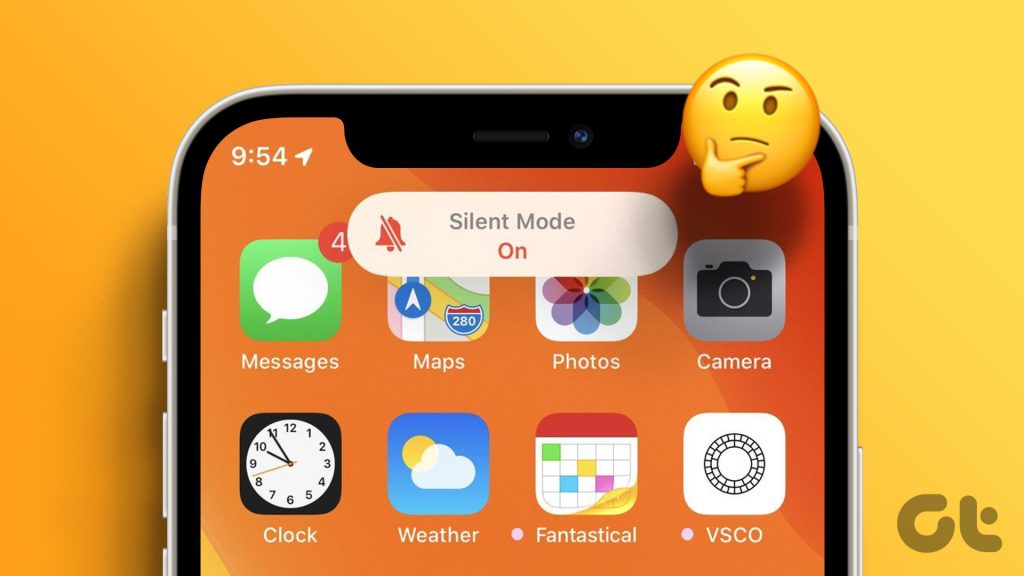
ขั้นตอนที่ 1: เปิดแอปการตั้งค่าบน iPhone ของคุณ
ขั้นตอนที่ 2: เลือกเสียง & ระบบสั่น

ขั้นตอนที่ 3: ใช้แถบเลื่อนเพื่อเพิ่มเสียงเรียกเข้าและระดับเสียงเตือน
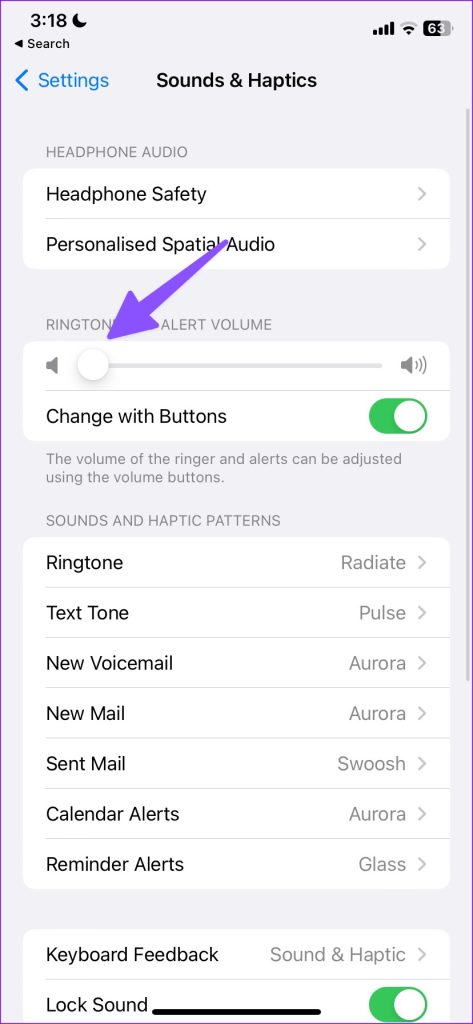
2. ตรวจสอบสวิตช์ปิดเสียง
คุณอาจเปิดใช้งานสวิตช์ปิดเสียงของ iPhone ด้วยการคลิกโดยไม่ตั้งใจในกระเป๋าเสื้อหรือกระเป๋า คุณสามารถเปิดเสียง iPhone โดยใช้สวิตช์ด้านข้าง หากสวิตช์ปิดเสียงเสียหรือไม่ทำงานตามที่คาดไว้ ก็ถึงเวลาไปที่ Apple Center ที่ใกล้ที่สุดเพื่อแก้ไข
3. ถอดเคสโทรศัพท์ออก
เคส iPhone คุณภาพสูงให้การตัดสวิตช์ปิดเสียงอย่างแม่นยำ การใช้เคส iPhone ราคาถูกจากบริษัทที่ไม่รู้จัก อาจมีการตัดสวิตช์ปิดเสียงไม่เท่ากัน คุณอาจเปิดใช้งานสวิตช์ปิดเสียงและเปิดใช้งานโหมดปิดเสียงบน iPhone ของคุณโดยไม่ตั้งใจ คุณควรถอดเคสออกและซื้อเคสใหม่จากผู้ผลิตที่มีชื่อเสียงจาก Amazon หรือร้านค้าในพื้นที่
4. ปิดใช้งานโหมดห้ามรบกวนอัตโนมัติ
หากคุณตั้งค่าโหมดห้ามรบกวนอัตโนมัติบน iPhone ระบบจะเปิดใช้งาน DND ในเบื้องหลังและปิดเสียงผู้โทรเข้าและการแจ้งเตือน ต่อไปนี้คือวิธีปิดการทำงานอัตโนมัติของ DND
ขั้นตอนที่ 1: เปิดแอปการตั้งค่าบน iPhone ของคุณ
ขั้นตอนที่ 2: เลือกโฟกัส
ขั้นตอนที่ 3: แตะห้ามรบกวน
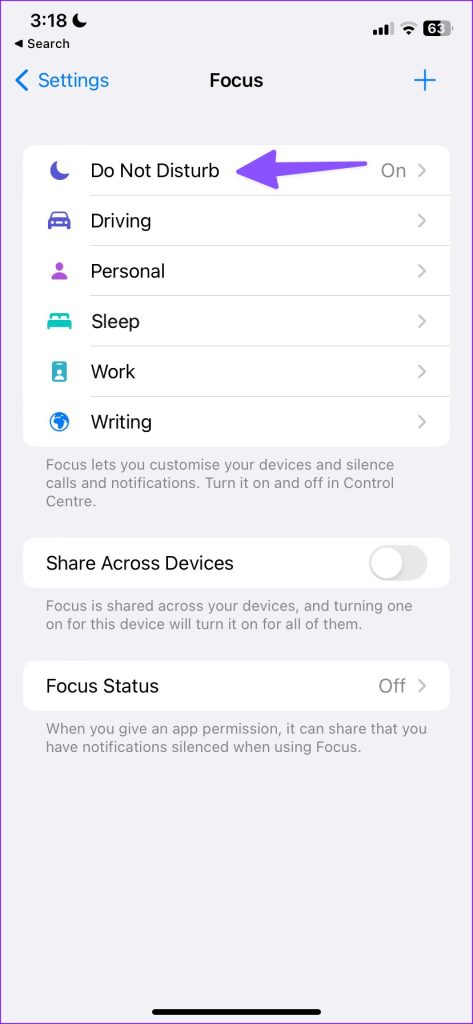
ขั้นตอนที่ 4: หากคุณตั้งค่าให้ DND เปิดใช้งานตามเวลา สถานที่ หรือขณะเปิดแอป ให้เปิดตามกำหนดเวลา

ขั้นตอนที่ 5: ปิดหรือลบกำหนดการ
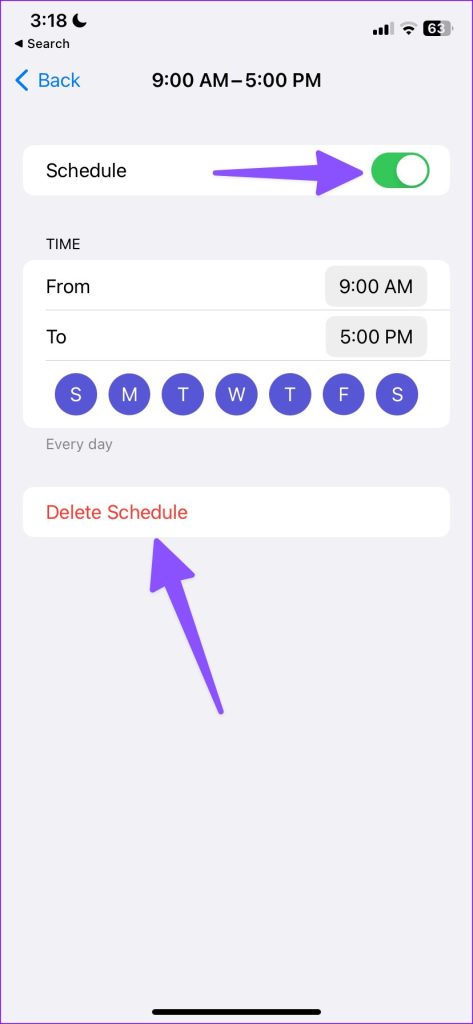
5. ปิด Driving Focus
iOS เปิดใช้งาน Driving Focus โดยอัตโนมัติเมื่อคุณเชื่อมต่อ iPhone กับบลูทูธในรถยนต์หรือเปิดใช้งาน CarPlay Driving Focus ปิดเสียงการแจ้งเตือนและการโทรจากแอปและผู้ติดต่อทั้งหมด
ขั้นตอนที่ 1: เปิดแอปการตั้งค่าและไปที่เมนูโฟกัส
ขั้นตอนที่ 2: เลือก Driving Focus
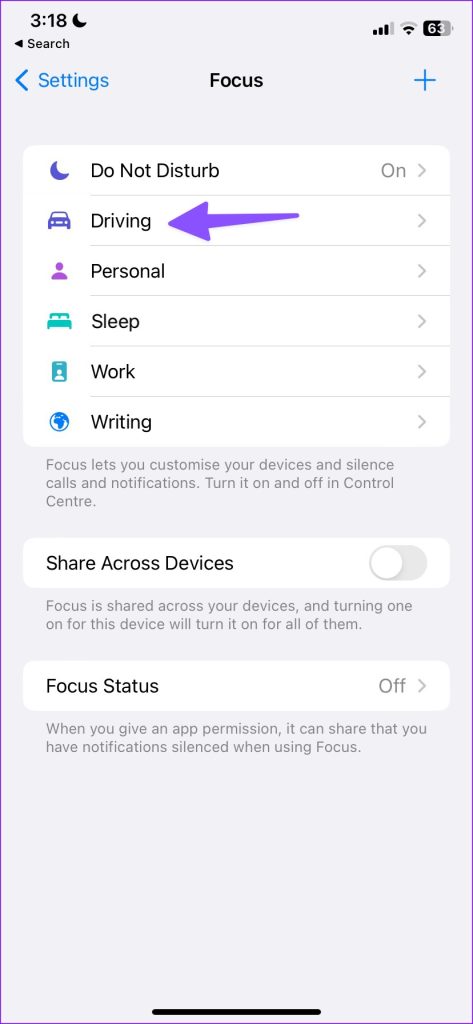
ขั้นตอนที่ 3: แตะ”ขณะขับรถ”และเปิดใช้งานด้วยตนเอง
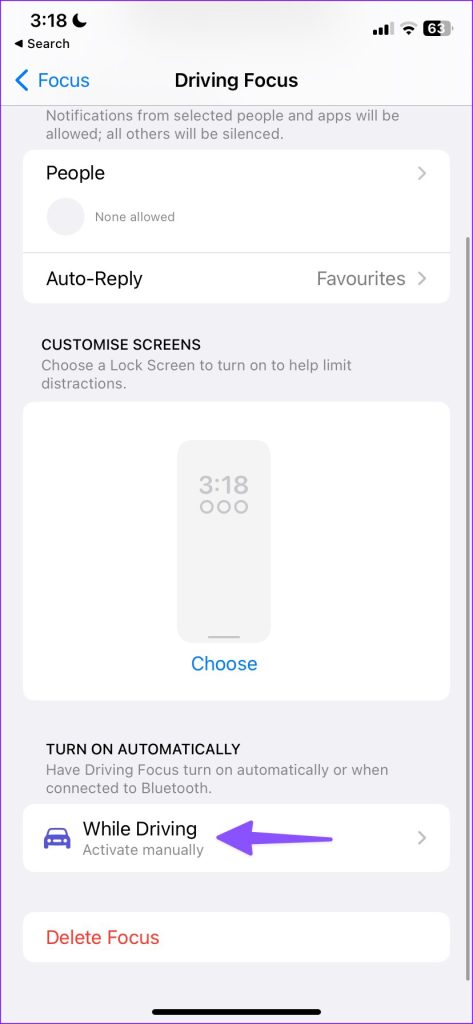
ขั้นตอนที่ 4: หากคุณไม่ต้องการใช้ Driving focus ให้ลบออก
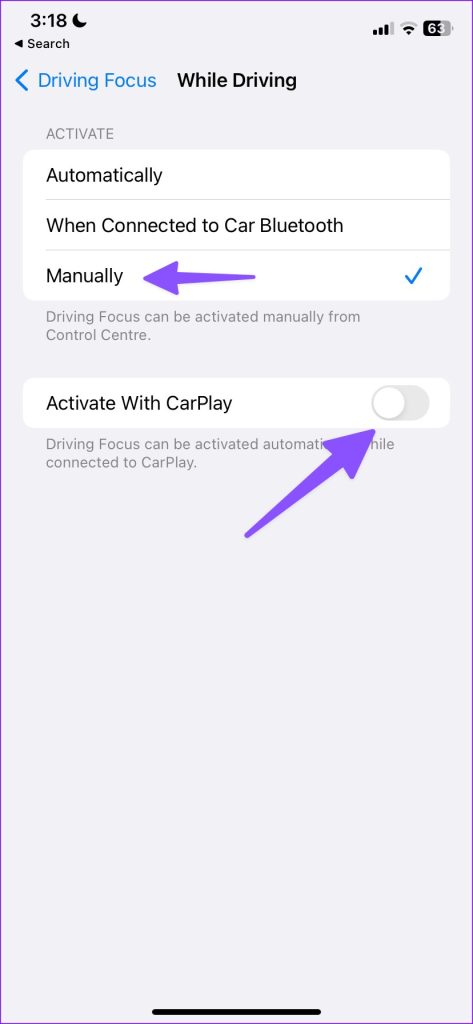
6. ปิดเสียงผู้โทรที่ไม่รู้จัก
iOS มาพร้อมกับส่วนเสริมที่ดีในการปิดเสียงผู้โทรที่ไม่รู้จักบน iPhone ของคุณ เป็นวิธีที่มีประสิทธิภาพในการหลีกเลี่ยงผู้โทรที่เป็นสแปมบน iPhone คุณอาจพลาดสายสำคัญจากบริษัทขนส่งหรือธนาคาร คุณควรปิดใช้งานตัวเลือกนี้แล้วลองอีกครั้ง
ขั้นตอนที่ 1: เปิดแอปการตั้งค่าและเลื่อนไปที่โทรศัพท์
ขั้นตอนที่ 2: เลือกปิดเสียงผู้โทรที่ไม่รู้จัก
ขั้นตอนที่ 3: ปิดใช้งานการสลับข้างปิดเสียงผู้โทรที่ไม่รู้จัก
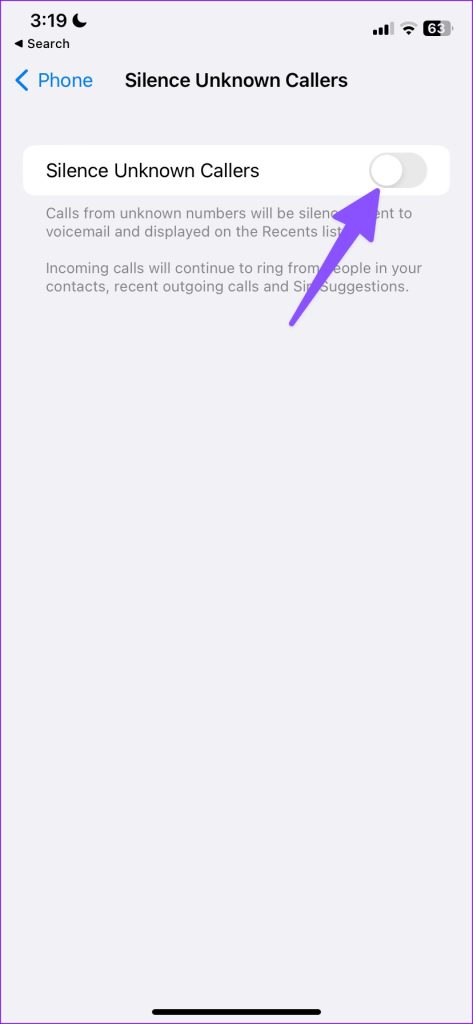
7. ปิดใช้ท่าทางสัมผัสย้อนกลับ
ในฐานะส่วนหนึ่งของการตั้งค่าการเข้าถึง คุณสามารถเปิดใช้งานท่าทางสัมผัสย้อนกลับและทำงานหลายอย่าง เช่น การเปิดเมนูตัวสลับแอป กล้อง ศูนย์ควบคุม Siri สปอตไลท์ ไฟฉาย และอื่นๆ หากคุณตั้งค่าการแตะสองครั้งหรือสามครั้งเพื่อปิดเสียง iPhone ให้ปิดใช้งาน คุณอาจเผลอแตะสองครั้งที่ด้านหลังของ iPhone และทำให้ระบบปิดเสียง
ขั้นตอนที่ 1: เปิดแอปการตั้งค่าและเลื่อนไปที่การช่วยการเข้าถึง
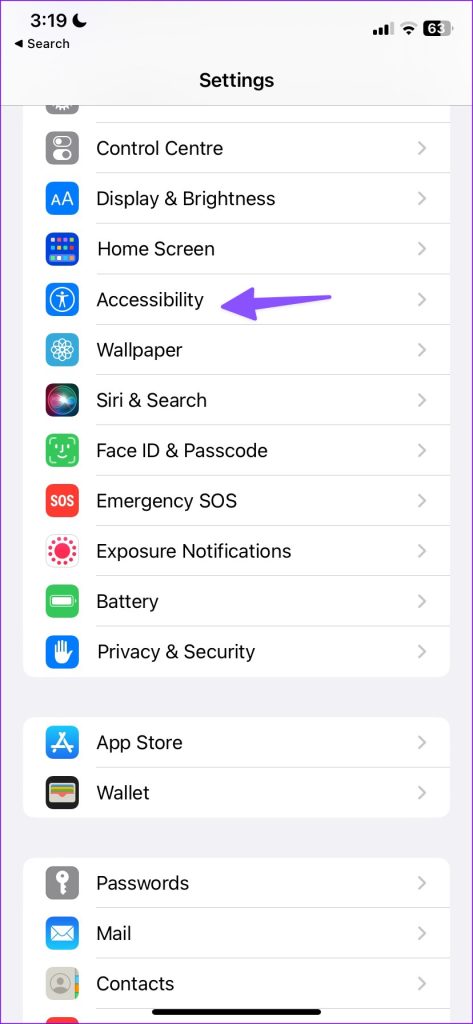
ขั้นตอนที่ 2: เลือกแตะ
ขั้นตอนที่ 3: เปิด Back Tap
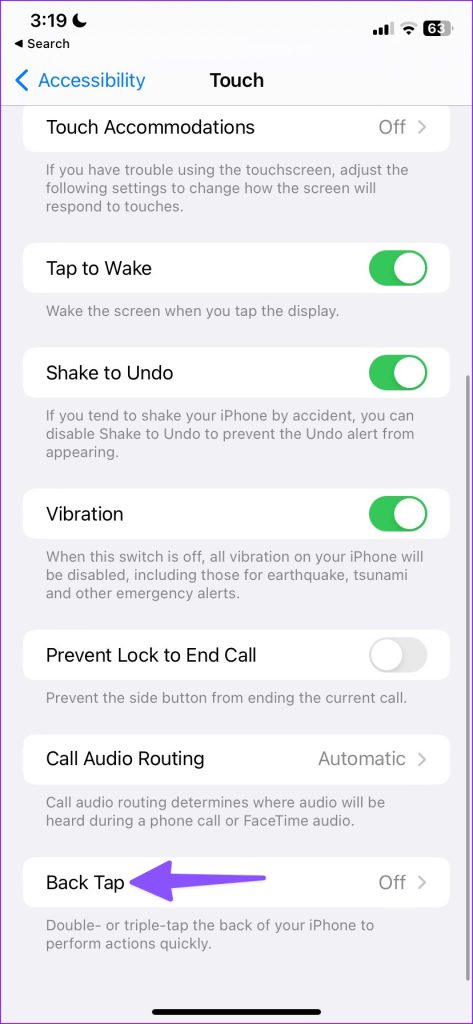
ขั้นตอนที่ 4: เปิดการแตะสองครั้งหรือการแตะสามครั้งและนำการดำเนินการปิดเสียงออก
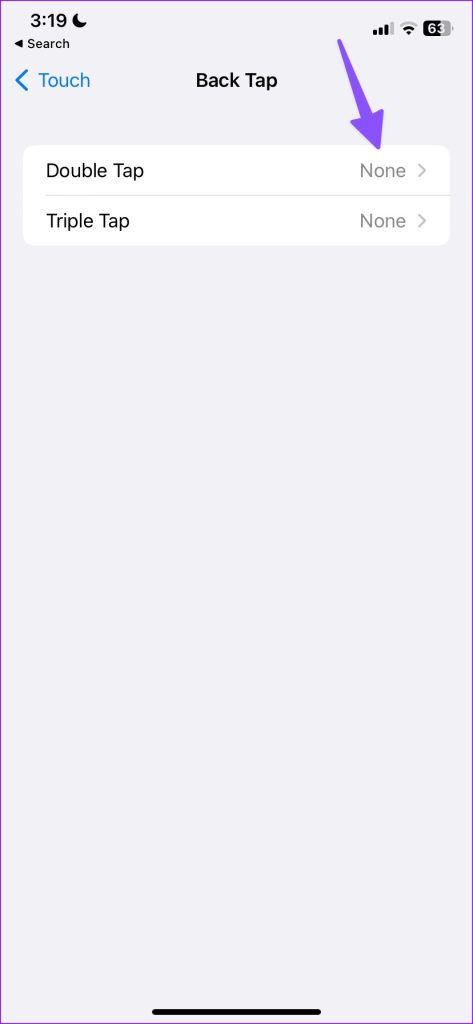
8. ใช้ Assistive Touch
หากสวิตช์ปิดเสียงไม่ทำงานตามที่คาดไว้ iPhone ของคุณจะเข้าสู่โหมดปิดเสียงโดยอัตโนมัติ แทนที่จะใช้สวิตช์ปิดเสียง คุณควรใช้ Assistive Touch บน iPhone
ขั้นตอนที่ 1: เปิดการตั้งค่า iPhone แล้วเลือกการเข้าถึง (ตรวจสอบขั้นตอนด้านบน)
ขั้นตอนที่ 2: เลือกแตะ
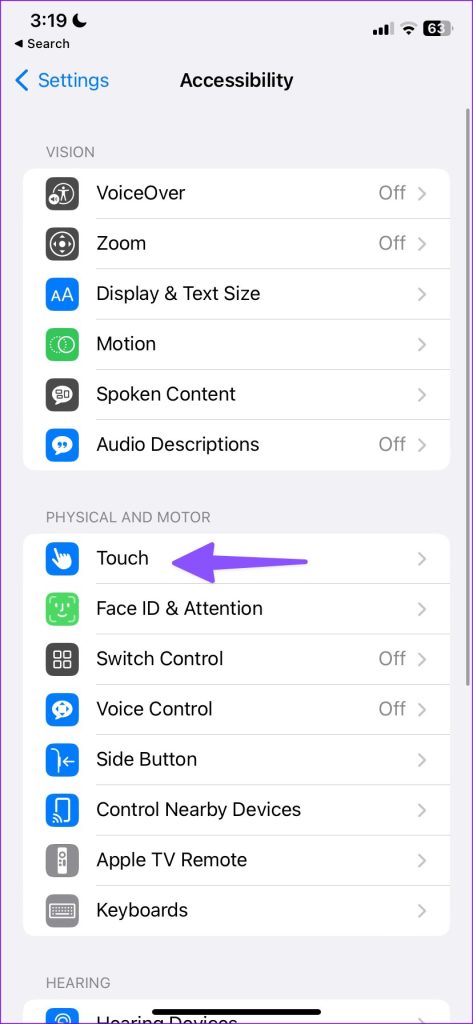
ขั้นตอนที่ 3: แตะ Assistive Touch และเปิดใช้งาน

ขั้นตอนที่ 4: กลับไปที่หน้าจอหลักแล้วแตะไอคอนวงกลมสีเทาบนหน้าจอหลัก
ขั้นตอนที่ 5: แตะอุปกรณ์
ขั้นตอนที่ 6: ปิดเสียงหรือเปิดเสียง iPhone โดยไม่มีปัญหาใดๆ

9. รีเซ็ตการตั้งค่า
การปรับแต่งการตั้งค่าที่ไม่ถูกต้องบน iPhone ของคุณอาจทำให้โหมดปิดเสียงเปิดและปิดเอง ได้เวลารีเซ็ตการตั้งค่าบน iPhone แล้ว
ขั้นตอนที่ 1: เปิดการตั้งค่าและเลื่อนไปที่ทั่วไป
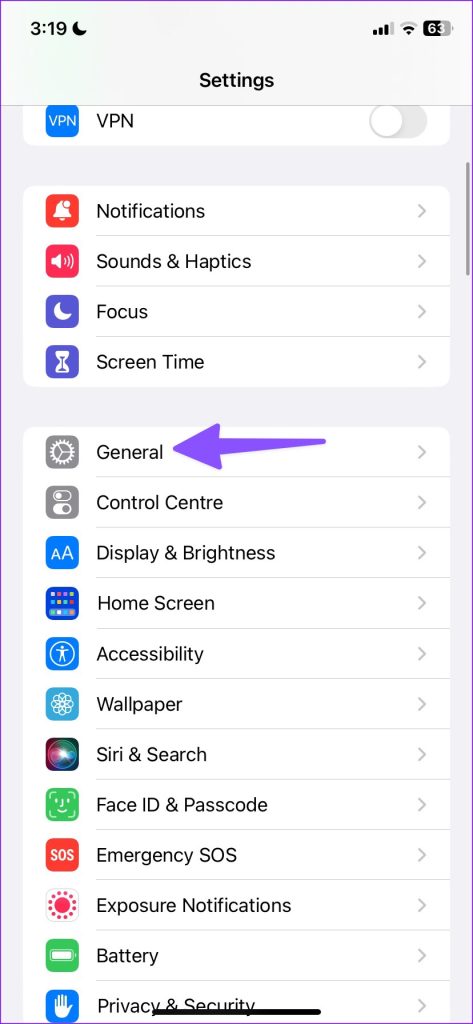
ขั้นตอนที่ 2: แตะ”ถ่ายโอนหรือรีเซ็ต iPhone”
ขั้นตอนที่ 3: เลือกรีเซ็ต
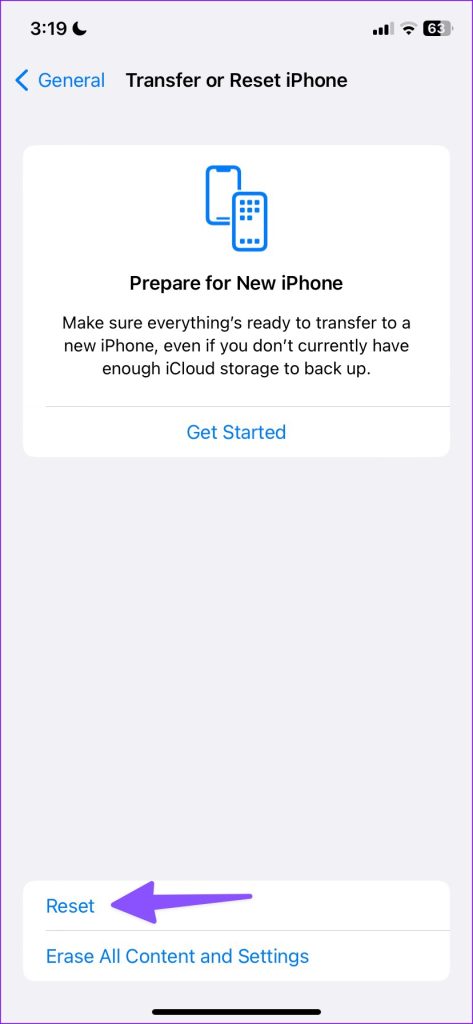
ขั้นตอนที่ 4: แตะรีเซ็ตการตั้งค่าทั้งหมด แล้วลองใช้ iPhone ของคุณอีกครั้ง
10. อัปเดต iOS
การอัปเดตซอฟต์แวร์ iOS ของ iPhone เป็นเวอร์ชันล่าสุดสามารถแก้ปัญหาดังกล่าวได้
ขั้นตอนที่ 1: เปิดการตั้งค่า iPhone แล้วเลือกทั่วไป
ขั้นตอนที่ 2: เลือกการอัปเดตซอฟต์แวร์และติดตั้งการอัปเดตล่าสุดบนโทรศัพท์ของคุณ
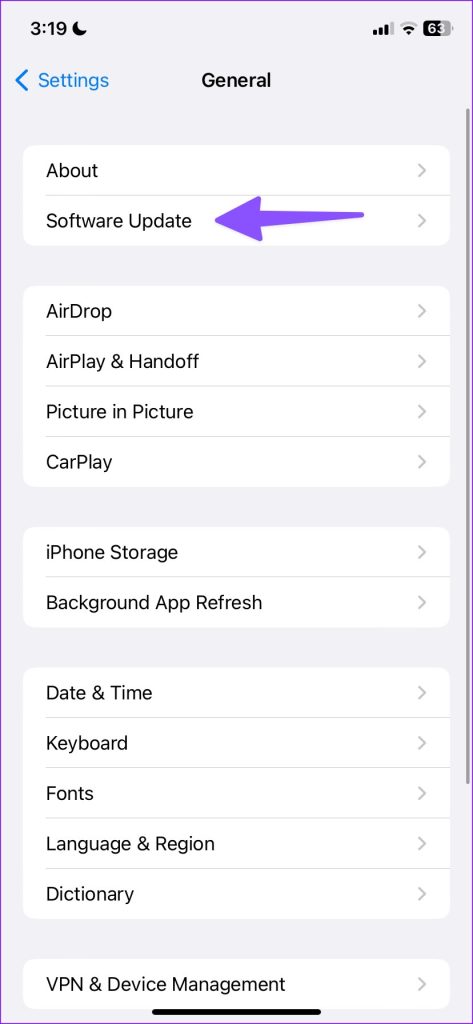
ใช้โหมดเงียบตามที่คุณต้องการ เฉพาะ
โหมดเงียบของ iPhone ที่เปิดและปิดอยู่เท่านั้นที่สามารถทำลายขั้นตอนการทำงานของคุณได้ ก่อนที่คุณจะพลาดสายหรืออีเมลไปมากกว่านี้ ใช้เคล็ดลับด้านบนเพื่อแก้ไขปัญหาอย่างรวดเร็ว